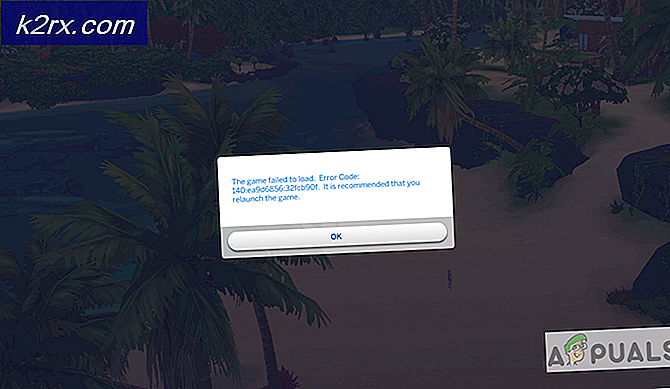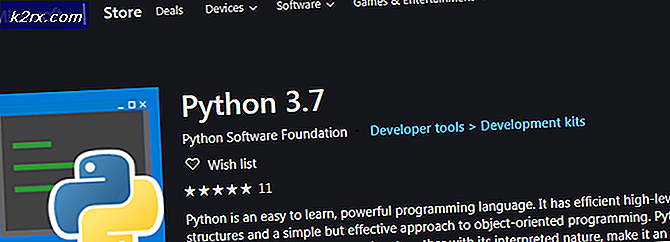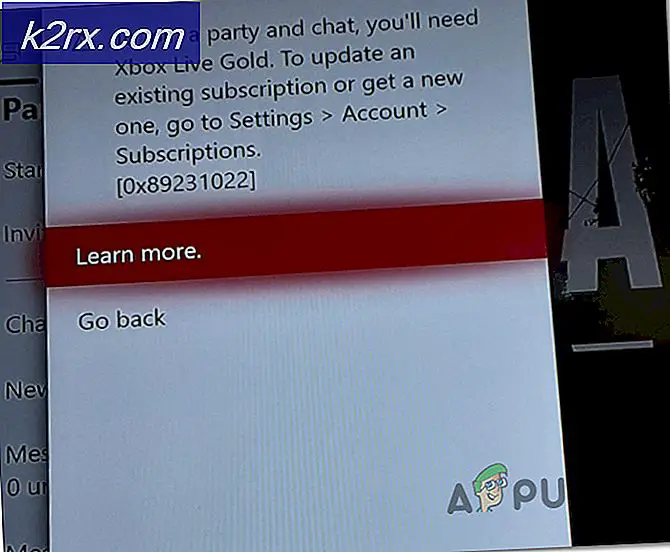Wie ändere ich den Namen in Microsoft Teams?
Microsoft Teams ist ein zuverlässiges Produkt, das von Microsoft wie seine anderen Dienste angeboten wird. Kürzlich haben Benutzer in Supportforen nach der Methode zum Ändern des Profilnamens in der Microsoft Teams-Anwendung gefragt. Die Methoden sind recht einfach, aber nicht jeder ist technisch stark. Ein weiterer Grund für diese Unklarheit ist, dass einige Benutzer über ein Microsoft O365-Bildungskonto verfügen, mit dem die Benutzer ihren Namen nicht direkt ändern können, sondern nur über das Administrationsportal. Daher haben wir Methoden bereitgestellt um den Namen in den Microsoft-Teams unten im Detail zu ändern. Zu beachten ist, dass die Methode zum Ändern des Profilnamens je nach verwendetem Gerät oder Anwendungstyp variieren kann, z. B. Mobile App, Webversion oder über den Administrator.
Daher werden je nach Version der Microsoft Teams, die Sie auf Ihrem Gerät verwenden, die folgenden Methoden angegeben:
Methode 1: Ändern des Profilnamens von MS Teams (Webversion)
In diesem Fall konzentriert sich die Methode auf das Windows-Betriebssystem. Der Benutzer muss sicherstellen, dass er über den neuesten Microsoft Teams-Client verfügt, um willkürliche Fehler zu vermeiden. Bitte befolgen Sie die unten angegebenen Schritte:
- Öffnen Sie die offizielle Microsoft Office-Anmeldeseite über Ihren Webbrowser. Dadurch gelangen Sie zum Anmeldefenster.
Hinweis: Microsoft Teams wird derzeit nur für die Verwendung in Google Chrome, Microsoft Edge, Mozilla Firefox und Internet Explorer 11 unterstützt. Falls Sie einen anderen Browser verwenden, z. B. Opera, sollten Sie zu einem der genannten Webbrowser wechseln, um Probleme zu vermeiden. - Geben Sie Ihre Anmeldeinformationen für das Microsoft-Konto an, um sich bei MS Teams anzumelden.
- Klick auf das Verwenden Sie stattdessen die Web-App Möglichkeit. Hiermit gelangen Sie zur Online-Webanwendung von MS Teams.
- Klicke auf Benutzerbild (Ihre Namensinitialen für den Fall, dass Sie kein Profilbild hochgeladen haben) in der oberen rechten Ecke> Mein Konto. Dadurch gelangen Sie zu Ihren Kontoeinstellungen, d. H. Persönlichen Daten, Datenschutzeinstellungen und Sicherheitseinstellungen usw.
- Wählen Sie nun Persönliche Informationen um Ihre Kontaktinformationen und Details zu bearbeiten. Dadurch gelangen Sie zu dem Fenster, das die gewünschten Konfigurationseinstellungen enthält.
- Klicken Bearbeiten Klicken Sie neben dem Abschnitt "Info" auf, um Ihren Anzeigenamen zu ändern. Geben Sie den Namen ein, den Sie festlegen möchten. Nach einigen Sekunden sollte Ihr Name nun geändert werden.
Hinweis: Wenn Sie Ihren Namen hier nicht ändern können, bedeutet dies, dass Sie über ein O365-Bildungskonto verfügen und diese Informationen vom Office 365-Administrator verwaltet werden. In diesem Fall müssen Sie möglicherweise den Administrator kontaktieren, ihn sich beim Office 365 Admin Center anmelden lassen und nach dem Klicken auf Benutzer Ihren Namen suchen, um Ihre Informationen zu ändern. Nach Abschluss werden Änderungen in diesem Fall in der Regel innerhalb von 24 Stunden wirksam.
Methode 2: Ändern des Profilnamens von MS Teams (Android & iOS)
In diesem Fall konzentriert sich das Verfahren auf die mobilen Betriebssysteme, die zwei zählen, d. H. Android und iOS. Der Benutzer muss sicherstellen, dass er über die neueste mobile Anwendung von Microsoft Teams verfügt, um willkürliche Fehler zu vermeiden. Bitte befolgen Sie die angegebenen Verfahren je nach Ihrem Mobiltelefon.
Für Android-Nutzer:
- Öffnen Microsoft Teams App. Standardmäßig befinden Sie sich auf dem Startbildschirm (nur wenn Sie sich bereits angemeldet haben).
- Tippen Sie auf Drei-Balken-Symbol in der oberen linken Ecke, um die Registerkarte mit den erweiterten Optionen anzuzeigen. Tippen Sie dann auf Ihre Benutzerbild (Ihre Namensinitialen für den Fall, dass Sie kein Profilbild hochgeladen haben) in der oberen linken Ecke.
- Klicken Sie nun auf die Bearbeiten (Bleistiftsymbol) in der oberen rechten Ecke, um Ihren Anzeigenamen zu ändern. Geben Sie den Namen ein, den Sie festlegen möchten, und tippen Sie auf das Häkchen auf Ihrer Bildschirmtastatur. Ihr Name sollte jetzt geändert werden.
Für iOS-Benutzer:
- Öffnen Microsoft Teams App. Standardmäßig gelangen Sie zum Startbildschirm (nur wenn Sie sich bereits angemeldet haben).
- Tippen Sie auf Drei-Balken-Symbol in der oberen linken Ecke, um die Registerkarte Erweiterte Optionen anzuzeigen. Tippen Sie dann auf die Einstellungen.
- Tippen Sie auf Profil und dann weiter Bearbeiten. Auf diese Weise können Sie Optionen zum Ändern Ihres Namens anzeigen.
- Tippen Sie auf Namen bearbeiten um deinen Namen zu ändern. Geben Sie den Namen ein, den Sie festlegen möchten, und tippen Sie auf Fertig. Ihr Name sollte jetzt geändert werden. Sie können auch direkt auf Ihren Namen tippen, um ihn zu bearbeiten.